
Emme koskaan lakkaa hämmästämästä ja yllättymästä tekniikan tällä hetkellä tekemästä nopeutetusta kehityksestä. Ja innovaatioihin, jotka hyökkäävät meihin melkein päivittäin, jotta voimme käyttää niitä laitteet tavalla, josta ei koskaan haaveillut.
Tässä artikkelissa käsittelemme erittäin mielenkiintoista aihetta ja vakuutan, että pidät siitä kovasti. Aiomme selittää Kuinka käyttää iPadia ulkoisena monitorina Luna-näytön avulla, on erittäin helppoa.
Mutta saatat miettiä, mikä se on Kuunäyttö? Tämä on pieni laite, joka mahtuu tietokoneen USB-porttiin. Ja sen avulla voit muuttaa iPadisi ulkoiseksi näytöksi, mikä on todella kiehtovaa, koska käytät iPadia langattomasti tietokoneen ulkoisena näyttönä ja mikä parasta, kosketuksen edut.
Apple iPadien avulla voit suorittaa erilaisia toimintoja, joita et edes tiennyt. Tämä on tapaus, jonka näytimme sinulle edellisessä artikkelissa, jossa näytimme, kuinka voit tallentaa iPad-näytön äänellä tai ilman. Mutta tällä kertaa yllätämme sinut opetusohjelmalla, joka opettaa sinulle Kuinka käyttää iPadia ulkoisena monitorina Luna-näytön avulla, on erittäin helppoa.
Kuinka käyttää iPadia ulkoisena monitorina Luna-näyttöä käyttämällä
Ilmeisesti monien käyttäjien unelma on toteutunut, koska tämän mielenkiintoisen laitteen avulla voit käyttää MacOS-tietokonetta ja tietokoneen kosketusnäyttöä iPad. Ja tällä tavalla saat kaiken irti tästä upeasta käyttöjärjestelmästä. Tämä oli jotain, joka oli piilossa käyttäjien mielessä uuden iPad Pron julkaisun myötä.
Oli myös useita sovelluksia, jotka lupasivat tehdä saman, mutta hei, julkaisemalla Kuunäyttö, kaikki mitä oli aiemmin. Ja nyt meille tarjotaan laitteistoratkaisu. Koska tällä pienellä USB-sovittimella liitämme sen Macin ja voilan porttiin, mitään muuta ei tarvita.
Näin, joten voit käytä iPadia ulkoisena monitorina Luna-näyttöä käyttämällä, sinun on noudatettava muutamia yksinkertaisia vaiheita, jotka annamme sinulle alla. Ensin sinun on asennettava Luna Display -sovellus sekä tietokoneellesi että iPadillesi. Ja tietenkin nämä sovellukset ovat täysin ilmaisia, joten sinulla ei ole ongelmia siinä.
Asetus tietokoneella käyttämään iPadia ulkoisena näyttönä
Kun olet asentanut sovelluksen molempiin laitteisiin, sinun on muodostettava yhteys Kuunäyttö Mac-tietokoneesi USB-portissa. Joten tällä tavalla käytät iPadia ulkoisena monitorina, mutta ensin meidän on tehtävä joitain muutoksia Macissa, jotta saat parhaan hyödyn. Voit tehdä tämän siirtymällä Luna Display -sovellukseen tietokoneella.
Siellä voimme syöttää eri kokoonpanot sekä iPadin sijaintiin. Tämä toimii mukavammin vetämällä ikkunoita ja navigoitaessa niissä. Myös, jos se on valintasi, voit määrittää iPadin toimimaan peilinäyttö. Mitä tämä tarkoittaa, että voimme kopioida kaiken, mitä Macilla tehdään.
Sovellus myös avulla voimme lisätä muita ulkoisia oheislaitteitakuten hiiri, kynä, näppäimistö jne. mutta kuten aiemmin mainitsimme, mielenkiintoisin asia on, että voimme hallita Macin eri vaihtoehtoja sormillamme. Mutta meidän on oltava hyvin varovaisia tässä asiassa, koska joskus se ei toimi kovin hyvin.
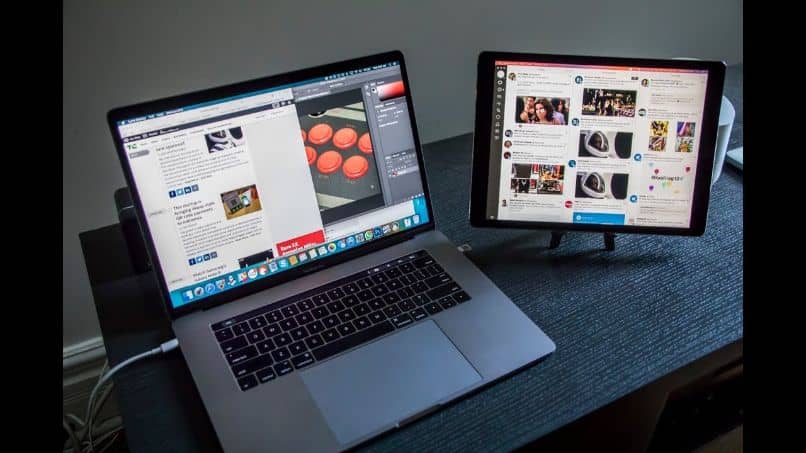
Joten olemme lopussa opetusohjelmassa, jossa yritämme selittää, kuinka helppoa on käyttää ulkoista laitteistoa Macissa. käytä iPadia ulkoisena monitorina Luna-näyttöä käyttäen, mutta auttaa meitä myös sovelluksessa, joka meidän on asennettava sekä iPadiin että Maciin.
Mutta jotain vielä mielenkiintoisempaa, koska se toimii WiFi-yhteyden kanssa, se voi siirtää sinut mukavasti koko talosi.